Cum se configurează filtrele în e-mail Yandex - prelucrarea automată a mesajelor primite
Accesați meniul de setări, apăsați butonul pentru acest lucru.
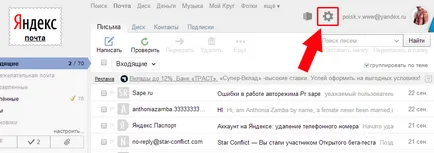
În meniu, alegeți „regulile de procesare a poștei electronice.“ Secțiune
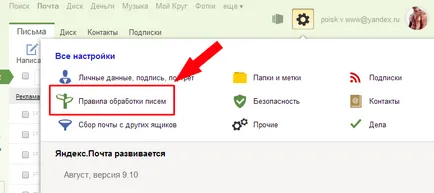
Listele pot fi introduse numai numele e-mail complete. De exemplu, @ mail.ru @ yandex.ru sau vor fi ignorate.
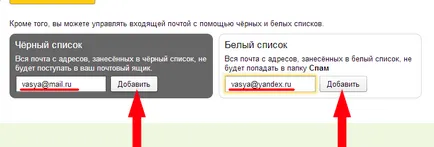
Eliminați utilizatorii din lista de posibile aici. Adăugat utilizator specifică un câmp pentru a introduce, bifați caseta de lângă utilizator, care ar trebui să fie excluse din listă și faceți clic pe „Eliminați din listă“.
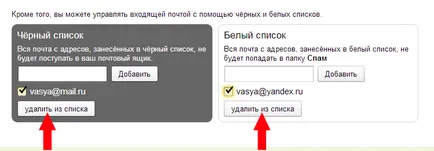
Partea dreaptă a secțiunii de a crea reguli sau filtre sunt simplificate versiuni pentru crearea rapidă a normelor privind subiectele - „Mutați mesajele într-un dosar“, „sărbători literele o anumită etichetă“ și „șterge mesajele nedorite în producție.“
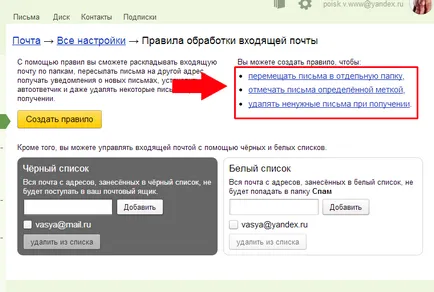
Selectați folderul pentru mesajele de date. Am creat dosare suplimentare, astfel că o astfel s-ar putea să nu fie, și va fi un set standard de dosare. În partea de jos a meniului de selecție dosar există un element „dosar nou ...“, selectând această opțiune, puteți crea un dosar nou pentru mesaje. După completarea tuturor punctelor de dreapta apasati pe butonul „Creați o regulă“.

Scrisoare pentru a marca o etichetă specifică. Principiul este același ca și elementul anterior, numai că în loc de un dosar pentru a muta, selectați eticheta. Implicit este eticheta „Important“, dar puteți alege oricare alta, sau pentru a crea o nouă etichetă. După completarea tuturor elementelor necesare, faceți clic pe „New Rule“.
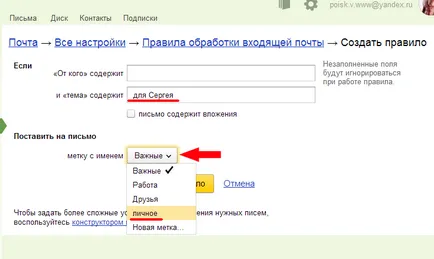
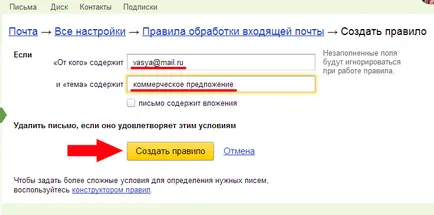
Deci, înapoi la crearea de reguli. Secțiunea principală fereastra Creare regulă, faceți clic pe butonul „Creați o regulă“.
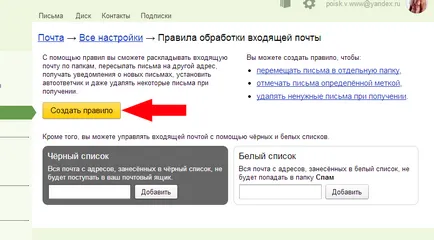
La începutul acestei secțiuni, pentru a alege modul în care e-mailuri vor aplica aceste reguli. Primul buton implicit selectează Toate apelurile primite, cu excepția mesajelor spam (prin apăsarea butonului vă permite să modificați condițiile), iar butonul a doua filtre literele prezenței atașări. Pentru a schimba condițiile de aplicare, apăsați oricare dintre butoanele, și selectați din meniul drop-down meniuri pentru a selecta opțiunile.
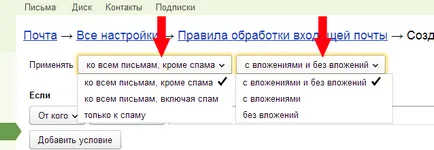
În subsecțiunea „Dacă“ selectați condiție.
„Copiere sau oricine“ - filtrarea pe destinatar.
„Corpul de e-mail“ - afișarea conținutului scrisorii. În cazul în care scrisoarea se referă la anumite fraze, sau, dimpotrivă, nu sunt specificate, atunci o acțiune poate fi setat pentru ei.
„Numele Atașamentul“ - acest parametru al fișierului atașat. Dacă așteptați un fișier important, anexat la scrisoarea și se tem să-l dor, apoi setați această opțiune și specificați numele fișierului.
„Titlul“ - direct antet de e-mail (a nu se confunda cu tema).
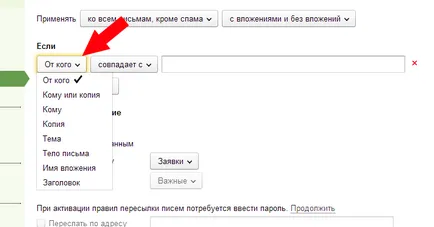
A doua condiție - „meci“, „nu se potrivesc“, „cuprinde“ sau „liber“. „La fel“ este diferit de „liber“ de faptul că, în primul caz, trebuie să completați o coincidență de nume, iar în al doilea caz, puteți specifica unul dintre cuvintele care pot fi conținute.
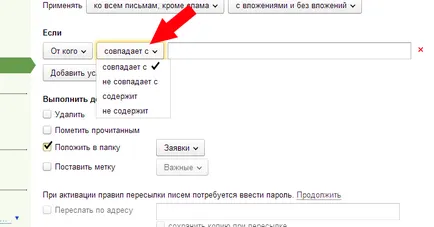
În continuare este câmpul în care trebuie să introduceți numele condiției depinde de care sunt stabilite parametri.
Apropo, a încercat să intre mai multe condiții pentru un singur parametru, prin pictograma «|», rezultatul nu a fost. Dacă ar fi administrat separat fiecare. Asta este, dacă doriți să ceară aceeași acțiune pentru e-mail și Yandex Mail adresa. va trebui să ceară două din același parametru pentru fiecare adresă. Exemplul de mai jos (asterisc indică faptul că există un cuvânt, care este condiția pentru toate mesajele cu această extensie).
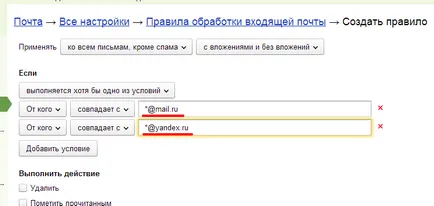
Al doilea este a adăugat aceeași linie pentru că am apăsat butonul „Adăugați o condiție“. Dacă este apăsat din nou, adăugând o linie mai mult pentru starea. Pentru toate condițiile de o singură acțiune vor fi prezentate.
În cazul în care mai multe condiții, butonul apare cu o alegere de execuție - să se aplice, în cazul în care cel puțin un meci sau aplică dacă toți parametrii sunt la fel.
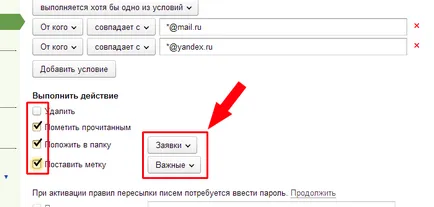
Acum, selectați acțiunea pentru condițiile impuse.
Atunci când se deplasează într-un alt dosar, dosarul propriu-zis alege imediat să se miște. Selectarea unui dosar de lângă un buton de meniu drop-down. Eticheta Identic este selectată pentru scriere.
Când ștergeți, email-uri nu pot fi șterse, și sa mutat în dosarul „Elemente șterse.“
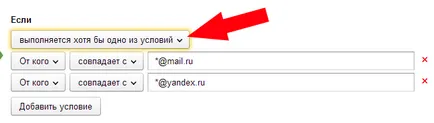
Pentru următorii parametri va trebui să introduceți o parolă pe cutia poștală. Acești parametri sunt utilizați pentru a trimite email-uri cu condițiile specificate sau pentru a crea autoresponder.